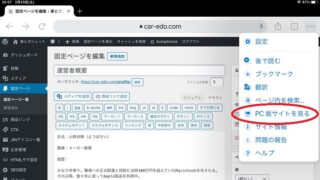「ZoomやTeamsなどのビデオ会議には、Surface Go 2はスペック不足だ」と指摘するユーザがいます。
専門誌で原稿料を頂くような御方でさえ、長時間の利用は不安だと解説しています。困ったことです。
これは販売元のMicrosoftから説明するのが妥当ですけれども、日本のマイクロソフトにはガジェット好きな人物が見当たりません。
そこで今回は業務用PCとしてSurface Go 2を支給されているエンジニアの私が、快適に利用する方法を紹介させて頂くことにします。
ちなみに一世代前のSurface Goにも適用できますので、参考にして頂けると幸いです。
Surface Go 2の本質
Surface GoやSurface Go 2は、Windows 10が動作する小型タブレット端末です。超軽量のノートパソコンは珍しくありませんけれども、Surfaceはタブレット端末として利用可能です。
ノートパソコンには組み込まれていない各種機能が組み込まれてます。立てかけ設置するためのフィン板まで付属しています。それなのに重量1kgを余裕で下回り、さらにB5ノートサイズを実現しているのです。
つまり言い換えると、Surface GoやSurface Go 2には最新技術が積極的に導入されています。基本的にソフトウェア企業であるMicrosoftとしては、良くここまで頑張ったものだと感心します。
しかし幾ら頑張ってもB5ノートと同じサイズに詰め込むのは、現在のテクノロジーでは無理があります。AppleのiPadは違う技術方向に進化することにより、ユーザを満足させている訳です。
つまりSurface GoやSurface Go 2を快適に利用するには、技術的な特長を理解することが大切です。逆にこういったマニアックな部分が、技術者魂ってヤツを刺激するのです。
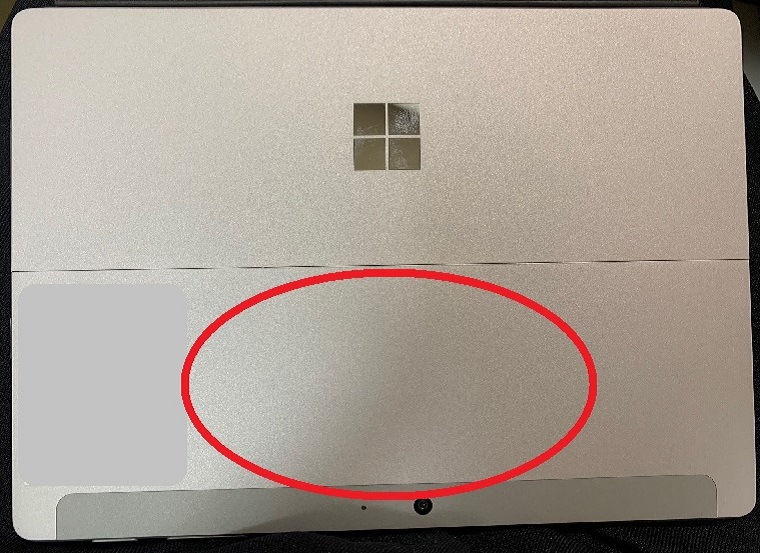
上記の画像はSurface Go 2の背面画像ですけれども、赤丸で囲った部分にCPUなどが配置されています。実際にPowerPoint資料の作成やビデオ会議をやっていると、この部分を中心に発熱して来ることが分かります。
マニアックな技術者の中にはサーモグラフィーで可視化している人もいますけど、そこまでやらなくて十分です。実際にデモ展示されているSurface Go 2に手を触れてみると、その部分を中心に発熱していることが分かります。
そして独自のARMチップを採用しているAppleとは異なり、MicrosoftはIntelのPentiumを採用しています。だから短時間ならばともかく、長時間の高負荷が続くと「不安な気持ち」になって来ます。
いや「不安な気持ち」というか、実際にSurface Go (Pentium 4415Y) の場合には長時間Zoom会議で音質や画質が不安定になるという事例が報告されています。それも当然でして、高温になるCPUや周辺機器の制御機能が働いて、最高性能を出さないようにブレーキをかけている訳です。
だから「CPUのスペックが低い。もっと高価格になっても良いものを使うべきだ!」という主張も頷けるのですが、そもそもB5サイズの数mmのタブレット端末なので、そんな単純な話では済みません。
この点をAppleはiPad向けに開発費や製造費を投入して、さらに高価格な独自部品も遠慮なく採用することによって、iPadの商品化をしている訳です。当然、それなりに販売量がないと割に合いません。
そして無いものねだりや不満を書いても、「泣いてばかりでは何も解決しないぞ、セーラームーン!」という状況が続く訳です。それよりもSurface GoやSurface Go 2の特長を理解して、有効活用を検討した方が生産的というものです。
快適に利用するコツ
さて大体の特長が分かったところで、Surface GoやSurface Go 2の活用方法を考えることにしましょう。そもそもWIFIが無い環境でも全く気にする必要のないSurface Go 2は、それだけでもノートパソコンとは一味違っています。
Windows 10のチューニング
まあエラそうなことを延々と語っても、GPUはともかくCPUスペックが高くないのは事実です。幸い豊富なリソースを目いっぱい使うiPad OSに比べると、Windows 10は10年前の旧式パソコンでも快適に動くように開発されています。
私がSurface Go 2に注目したのも、未だにMacbook Late 2008という旧機種で仕事していることがあるからです。世間には私などよりも遥かに “Windows 10のリソース節約マニア” が存在するので、そういった方々を参考にすると良いでしょう。
バックグラウンド アプリの停止
今ではMicrosoftもサポートしてくれるようになった「バックグラウンド アプリの停止」です。スタートメニューをマウスで右クリックし、「設定」→「プライバシー」で表示される画面に、一番左下に近い部分に存在します。
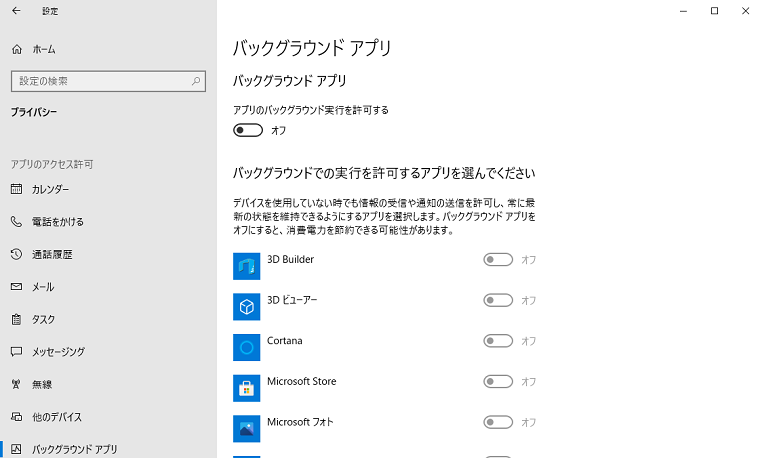
最近の仕様での効果度は未確認ですけれども、特にオフにしたからといって困ることはありません。そういう時には、セキュリティ関係でなければオフにしておくと良いでしょう。
パフォーマンス優先の設定
Surface Go 2の基本設定を、パフォーマンス優先にします。スタートボタンを右クリックして、「ファイル名を指定して実行」で、”control” と入力します。
そうすると昔からお馴染みのコントロールパネルが起動します。そこで表示されるアイコンから、”システム” を選択します。
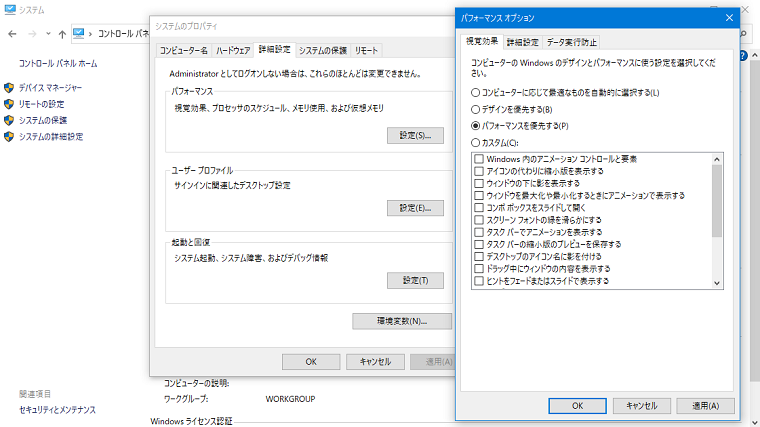
そうすると次の画像の一番下のような表示になるので、一番下の “システムの詳細設定” を選択します。そして “詳細設定” タブを選択し、さらに “パフォーマンスを優先する” を選択します。
ただし “パフォーマンスを優先する” だとフォントがギザギザに表示されたりして、Surface Go 2を使っていて楽しくないです。そこで私の場合は「スクリーンフォントの縁を滑らかにする」だけはオンに設定しています。
なおSurface Goの発熱を押さえるには省電力設定にするとか、CPUの最大処理性能を80%程度に設定する方法もあります。ただし今回はCPUには最高パフォーマンスで頑張って欲しいので、その部分は何も変更しません。
その代わりに冷却ファンがなくて不安定になりがちなSurface Go 2には、次のような対策を実施します。
冷却フィンの装備
一世代前のSurface Goでは、Zoomで一時間以上のビデオ会議で不安定になる事例が報告されています。普通のノートパソコンには冷却ファンが装備されているので、こういう時には全力回転となります。
20年前はPCカードスロットが存在し、そこに冷却ファンを装備するという製品も登場しました。温度上昇するならば、何らかの方法で温度を下げてやれば良い訳です。
そこでカッコ良くないかもしれませんけど、先ほどの発熱が激しい部分に冷却フィンを貼り付けるのです。ZoomやTeamでビデオ会議する時には本体内蔵デバイスを使いたいでしょうから、その本体を何とかしようという訳です。
(外部マイクやカメラでオッケーならば、Surface Go 2本体を涼しい場所に設置するという本末転倒的なアイディアもあります)
そういえば縦100mm x 横60mm x 高さ10mmの冷却フィンを装着している人が存在しますけど、これでは効果不十分です。ご本人が報告する通り、「すごく快適にはなったけど、さすがにCPU100%負荷の一時間以上は辛い」です。
アルミニウムの量と冷却方式が十分ではないのです。一般的に冷却フィンには、そよ風(で、十分) を当てます。だから縦100mmではなくて、200mmと2倍にした方が望ましいです。それでも冷却力が足りない使い方 (炎天下でのZoom会議?) の場合は、冷却のフィンの高さを10mmから36mmに増強します。
ちなみに彼の冷却フィンはアルミニウム製です。私は静冷台というアルミニウム3kgの ”土台”を所有していますけど、小一時間で土台全体が温かくなってしまいます。
だから熱伝導が効果的になるように、できるだけ肉厚な冷却フィンをSurface Go 2へ装着します。そして出来れば、扇風機などで風が当たるように配置するのです。
最悪は保冷剤を冷却フィンに貼り付けるといった手段も可能ですけれども、会議中はそれどころではないでしょう。またSurface Go 2のマイクは雑音排除が良くなっているので、少し音が立っても扇風機やエアコンの風を当てても大丈夫です。
まとめ
以上がMicrosoft Surface GoやSurface Go 2で、ZoomやTeamを快適に利用する方法です。特に冷却フィンの効果は大きいです。
Surface Go 2はCPU冷却ファンがないので、静かで快適です。しかしファンに頼れないので、実はギリギリのところで動作している状況なのです。
なお逆に会議を1時間で終わらせるようにした方が、業務効率が上がるというメリットも存在します。しかし自分以外が会議を続けているのに、自分だけSurface Go 2だからいって会議を終わらせようとすると、カドが立つこともあります。
そういえば年末に高校時代の友人とZoom飲み会をやった時は、6時間を超えました。あの時はiPad Pro 12.9インチはバッテリー切れとなり、iPhoneに切り替えてZoomを使い続けました。なかなかビデオ会議も壮絶です。
しかし業務で使用する限りはPowerPoint資料などを共有したくなるでしょうから、スマホのでのZoomやTeam利用には無理があるでしょう。そうすると使い勝手の面で、どうしてもSurface Go 2が使いたくなって来る訳です。
なかなか「あちらを立てればコチラが立たず」ですね。いつの時代になっても、快適なモバイル環境というのはムズカシイものです。
それでは今回は、この辺で。ではまた。
———————-
記事作成: よつばせい